怎么拆分合并excel单元格
在使用excel的过程中,有需要合并或者拆分单元格的,就是将多个单元格合并成一个,或者将一个大的单元格拆分成单个的很多个。那么怎么拆分合并excel单元格?本文将为大家介绍excel拆分合并单元格方法,希望对大家有所帮助!不多说,上方法。

方法/步骤
1、这种情况下,单元格就是分散的,现在,我们需要一个整的单元格。
首先,选中A1-G1的格子

2、选择右上角的一个这个图标,就会完成单元格的合并
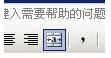

3、单元格的拆分,就更加容易了

4、选中目标单元格
单击右键,选择单元格格式,调到对齐页面后

5、将合并单元格的对勾,点掉

6、然后,单击确定
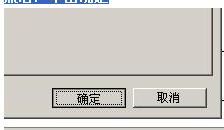
END
excel合并单元格拆分 excel合并的单元格如何拆分 excel怎么拆分一个单元格 合并单元格怎么拆分 excel单元格拆分为二列 excel单元格内容拆分版权声明
本文来自投稿,不代表本站立场,转载请注明出处。
